时间:2020-12-25 15:29:52 作者:燕花 来源:系统之家 1. 扫描二维码随时看资讯 2. 请使用手机浏览器访问: https://m.xitongzhijia.net/xtjc/20201225/198327.html 手机查看 评论 反馈
很多用户更新win10 20h2之后发现控制面板消失了,用户可以在控制面板上自定义PC屏幕、Internet和网络、键盘、语言字体等等,那有些用户就想把控制面板找回来,要怎么操作呢?这里小编就给大家分享一个打开系统控制面板的隐藏命令。
要运行该命令,请按Windows + R快捷键(或者右键单击“开始”菜单,选择“运行”命令)打开“运行”对话框,将以下命令复制并粘贴到“运行”对话框中,然后按Enter:
explorer.exe shell :::: {BB06C0E4-D293-4f75-8A90-CB05B6477EEE}
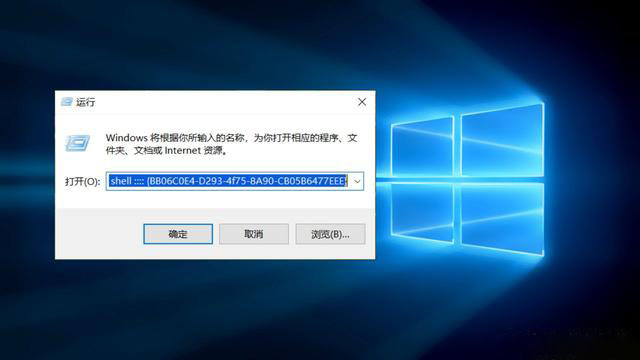
系统控制面板将弹出,所有以前的熟悉的命令都将出现。
在桌面创建打开系统控制面板快捷方式
如果你嫌这种操作麻烦,希望它更易于访问,那么可以创建一个打开它的快捷方式。
在桌面或任何文件夹中,右键单击并选择“新建”》“快捷方式”命令。
在“请键入对象的位置”输入框中,输入以下命令,然后单击“下一步”:
explorer.exe shell :::: {BB06C0E4-D293-4f75-8A90-CB05B6477EEE}
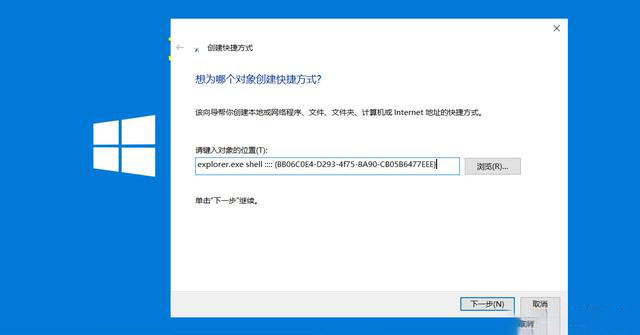
可以根据需要命名快捷方式,例如“控制面板”。
现在,就在桌面创建了一个打开“系统控制面板”的快捷方式。如果想更改其图标,请右键单击它,然后选择“属性”,单击“快捷方式”选项卡,单击“更改图标”,然后选择所需的任何图标即可。
发表评论
共0条
评论就这些咯,让大家也知道你的独特见解
立即评论以上留言仅代表用户个人观点,不代表系统之家立场